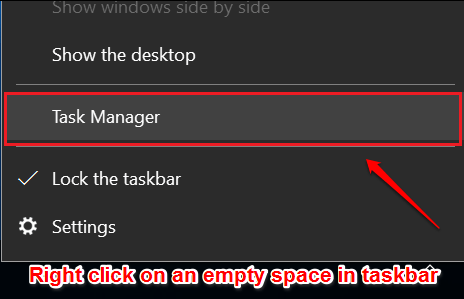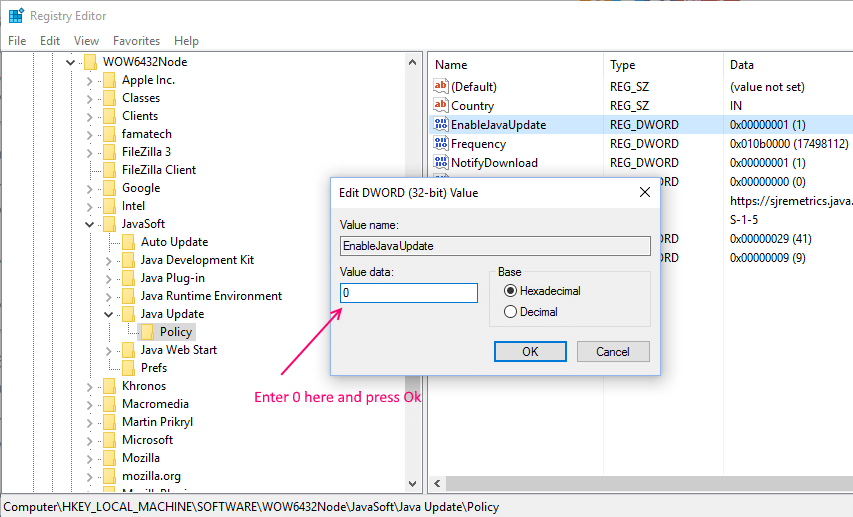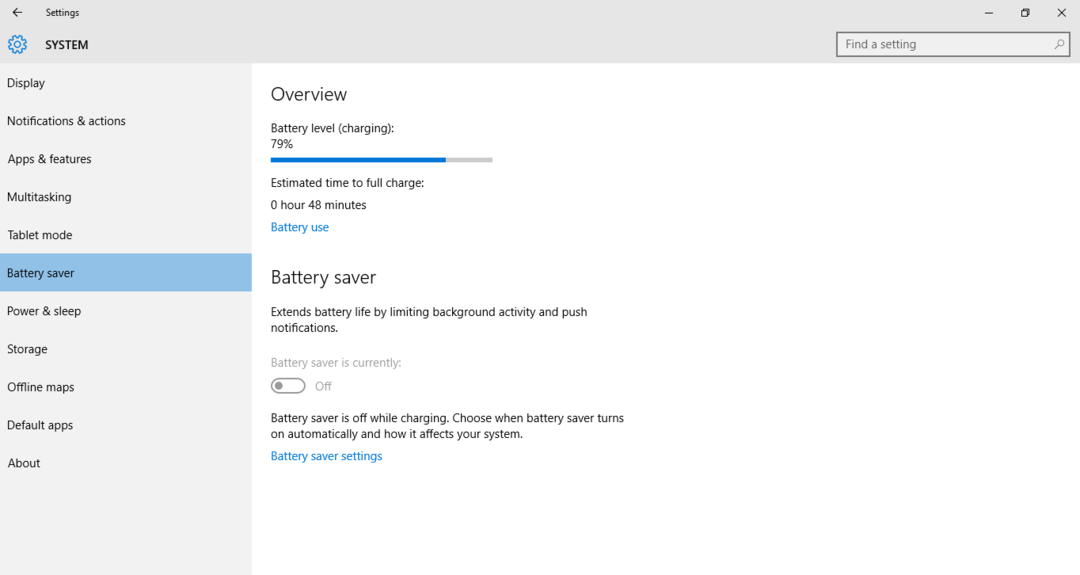Windows Defender, Microsoft'un kendi virüsten koruma ve kötü amaçlı yazılımdan koruma yazılımıdır. Sisteme yönelik siber saldırılara karşı çok etkili olsa da mükemmele yakın değil. Birçok kullanıcı, Windows Defender'ı kullanmaya çalışırken aşağıdaki hatayı bildirdi:
Windows Defender Hata Kodu 0x80073afc
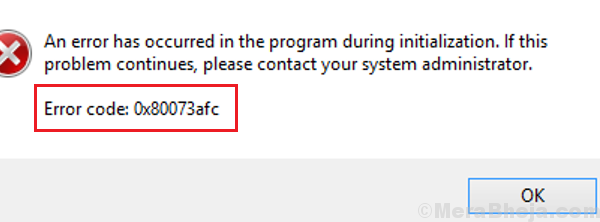
Sebep olmak
Sebepler, sürece müdahale eden üçüncü taraf bir anti-virüs, sistemdeki kötü amaçlı yazılımlar, sorunlu Windows güncellemeleri, sistemdeki eksik dosyalar vb.
Ön adımlar
1] Windows'u Güncelle: Daha karmaşık sorun gidermeye geçmeden önce, Windows'u güncellemek sorunu çözmede çok yardımcı olabilir. Burada Windows'u güncelleme prosedürü.

2] Herhangi bir üçüncü taraf antivirüs programını kaldırın. Windows Defender'a müdahale ediyorlar.
3] Sisteminizde yakın zamanda yüklenen herhangi bir kötü amaçlı yazılım olup olmadığını kontrol edin ve kaldırın.
Ardından, aşağıdaki çözümlerle devam edin:
1] Bir SFC taraması çalıştırın
2] Sistem Geri Yükleme
3] Kayıt defteri düzeyinde düzeltme
4] Çevresel değerleri kontrol edin
1. Çözüm] Bir SFC taraması çalıştırın
Sistemi geri yüklemeden önce, sorunun sistemdeki eksik dosyalardan kaynaklanması durumunda bir SFC taraması deneyebiliriz. Burada SFC taraması gerçekleştirme prosedürü.

Çözüm 2] Sistem Geri Yükleme
SFC taraması gerçekleştirildikten ve sistem dosyalarının yerinde olduğu onaylandıktan sonra, Herhangi bir son değişikliğin bozulması durumunda, sistemi önceden oluşturulmuş kararlı bir geri yükleme noktasına geri yükleyin bir şeyler.
1] Ara Kontrol Paneli Windows arama çubuğunda ve açın.

2] Git Kurtarma ve seçin Açık sistem onarımı.

3] Farklı Bir Geri Yükleme noktası seçin ve üzerine tıklayın Sonraki.

4] Onaylayın ayarlar ve onarmak sonraki adımda sistem ve tıklayın Bitiş.

Çözüm 3] Kayıt defteri düzeyinde düzeltme
1] Basın Kazan + R açmak için Çalıştırmak pencere ve komutu yazın regedit. açmak için Enter'a basın Kayıt düzenleyici.

2] Kayıt Defteri Düzenleyicisi'nde aşağıdaki anahtara gidin:
HKEY_LOCAL_MACHINE\SOFTWARE\Microsoft\Windows NT\CurrentVersion\Görüntü Dosyası Yürütme Seçenekleri
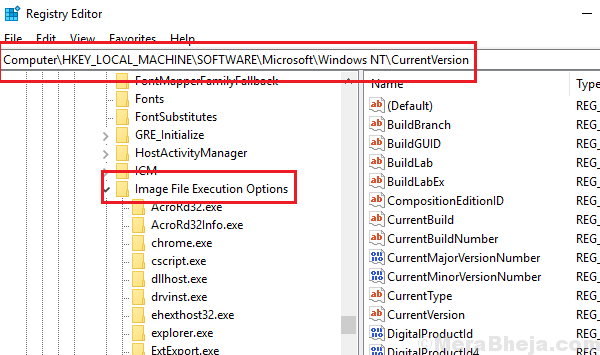
3] Sağ bölmede, MSASCui.exe, MpCmdRun.exe, MpUXSrv.exe veya msconfig.exe anahtarlarından herhangi birini bulursanız, sağ tıklayın ve silin. Bu anahtarlar, sistemdeki kötü amaçlı bir yazılımı temsil eder.
Çözüm 4] Çevresel değerleri kontrol edin
1] Ara Gelişmiş sistem ayarlarını görüntüleyin Windows arama çubuğunda.
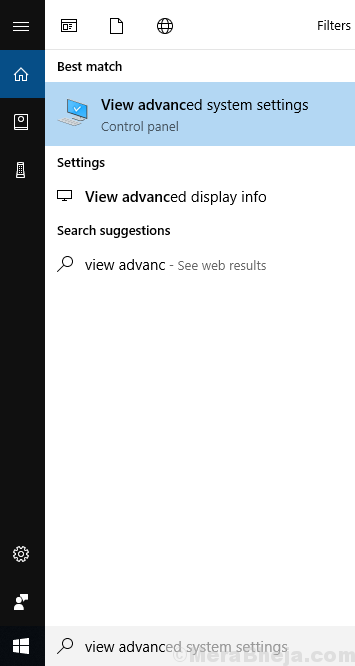
2] tıklayın ileri Sekme. Tıklamak Çevresel değerler seçeneğini açmak için
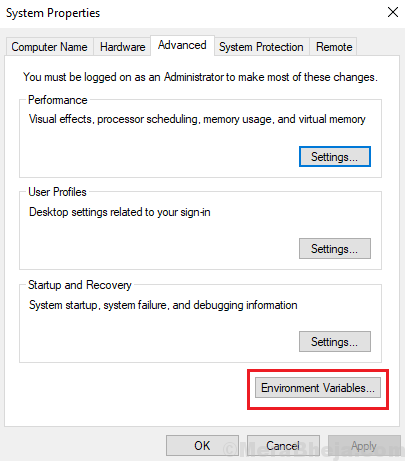
3] Bulun %Program verisi% değişken. Değerinin ayarlanıp ayarlanmadığını kontrol edin C:\ProgramData.
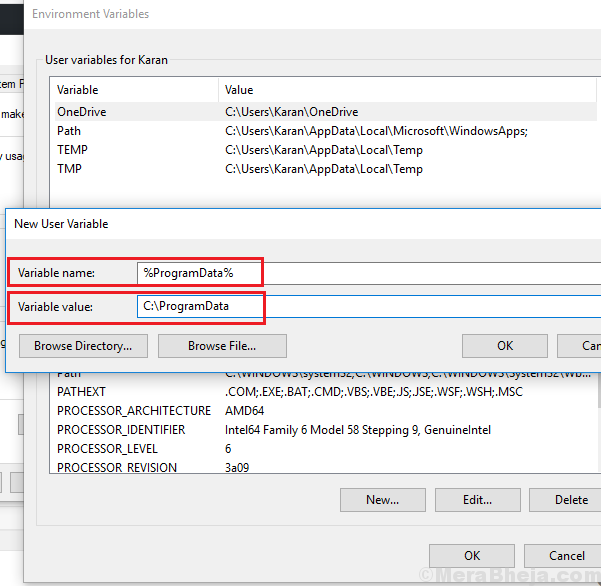
4] Değilse, tıklayın Düzenle ve değerini değiştir %Program verisi% değişken.
5] tıklayın TAMAM MI Ayarları kaydetmek için